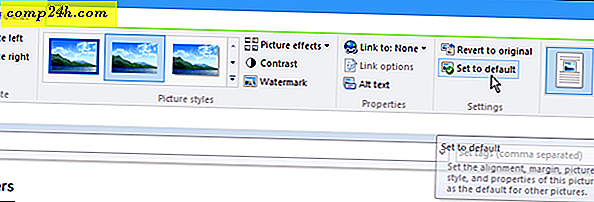Sådan administreres standardprintere i Windows 10
Nogle gange når jeg går ind i byen, stopper jeg ved min yndlings internetkafé for at få noget arbejde udført. De venlige folk der vil undertiden lade mig tilslutte min bærbare computer til deres printer, så jeg kan udskrive dokumenter, hvis jeg har brug for det. Siden opgradering til Windows 10 opdagede jeg, at operativsystemet muliggør standardindstillinger til styring af dine printere. I stedet for at arbejde sammen med den gamle funktion for funktionen Location Aware Printing, der blev introduceret i Windows 7 Premium Business-udgaver, vil den i stedet være standard til den sidst anvendte printer. Hvis du ikke kan lide dette og foretrækker at få det slukket, så er det sådan, hvordan du gør det.
Administrer standardprintere i Windows 10
Start indstillinger fra menuen Start eller tryk på Windows-tasten + Jeg klik derefter på Enheder.

Vælg fanen Printere og scannere, og rul nedad. Sluk for indstillingen Når den er tændt, er standardprinter den sidst anvendte printer.

Hvis du vil have flere granulære indstillinger til styring af din printer, fra den samme grænseflade, kan du starte den arven Devices and Printers explorer fra det klassiske Kontrolpanel. Det vil lade dig udføre en opgave som at installere og konfigurere indstillinger til din printer.

Hvis du kører en ældre version af Windows, kan du læse vores artikel her for at få instruktioner om opsætning og konfiguration af printeren.